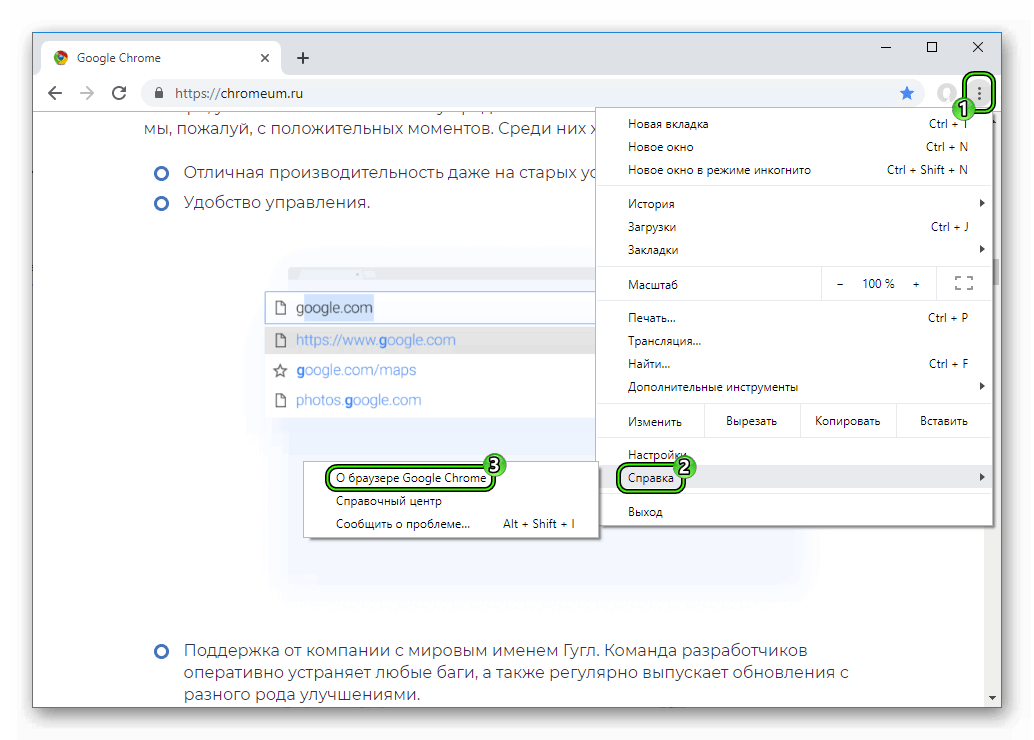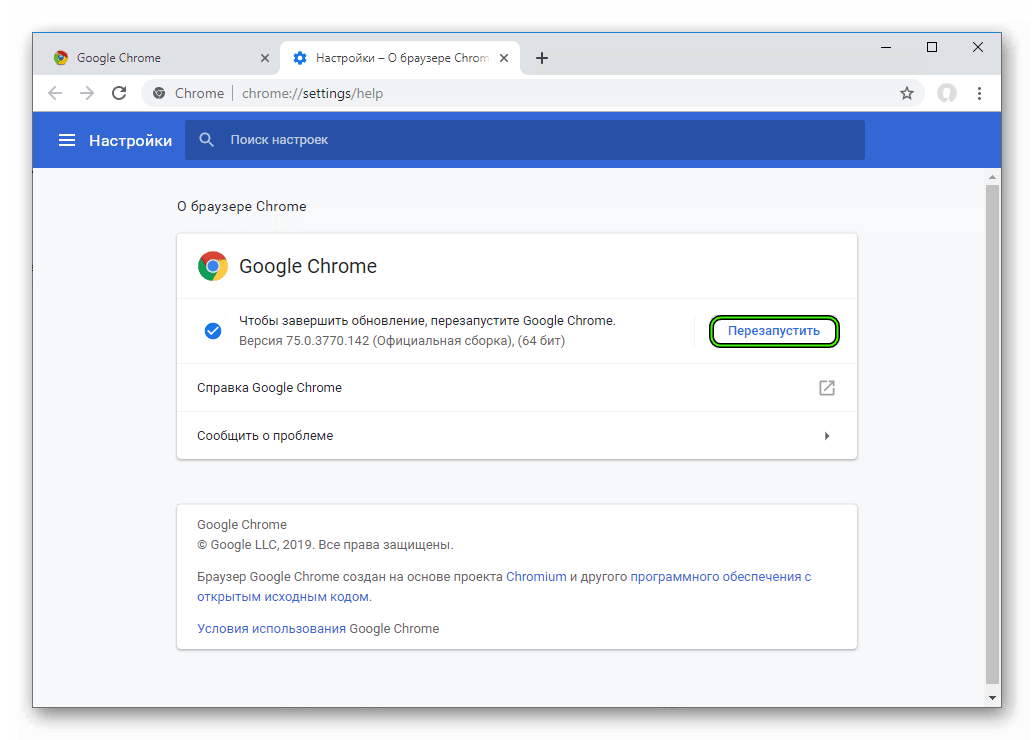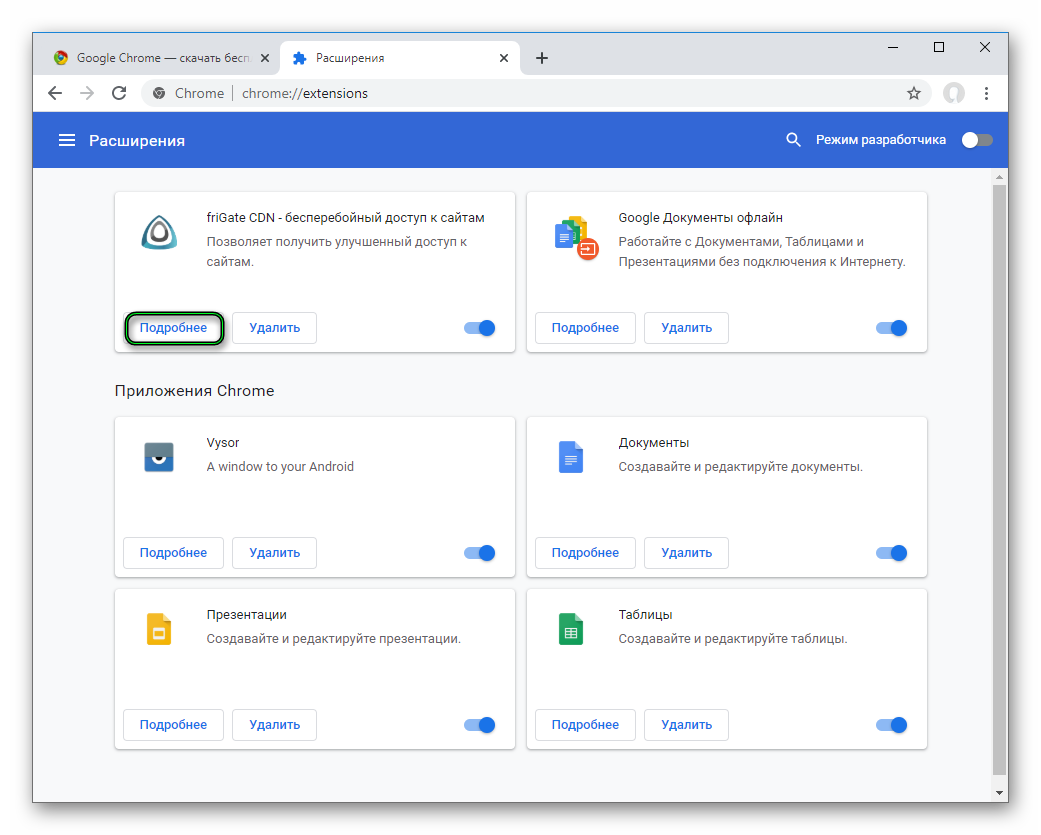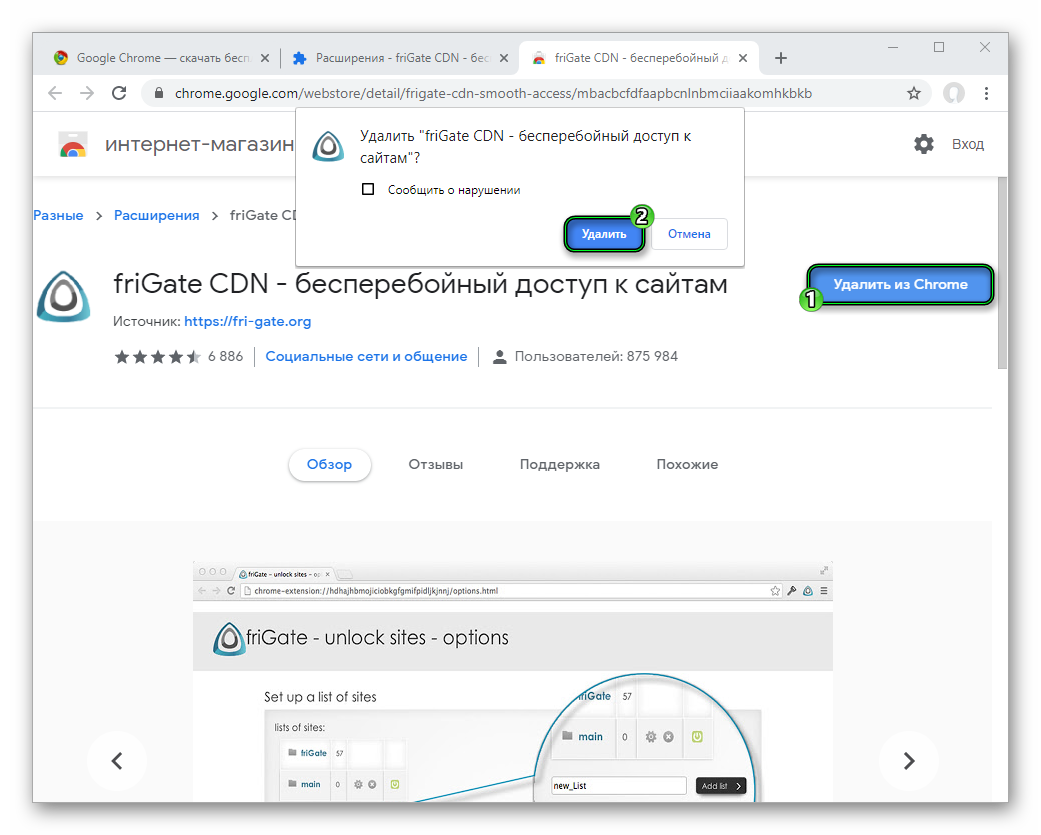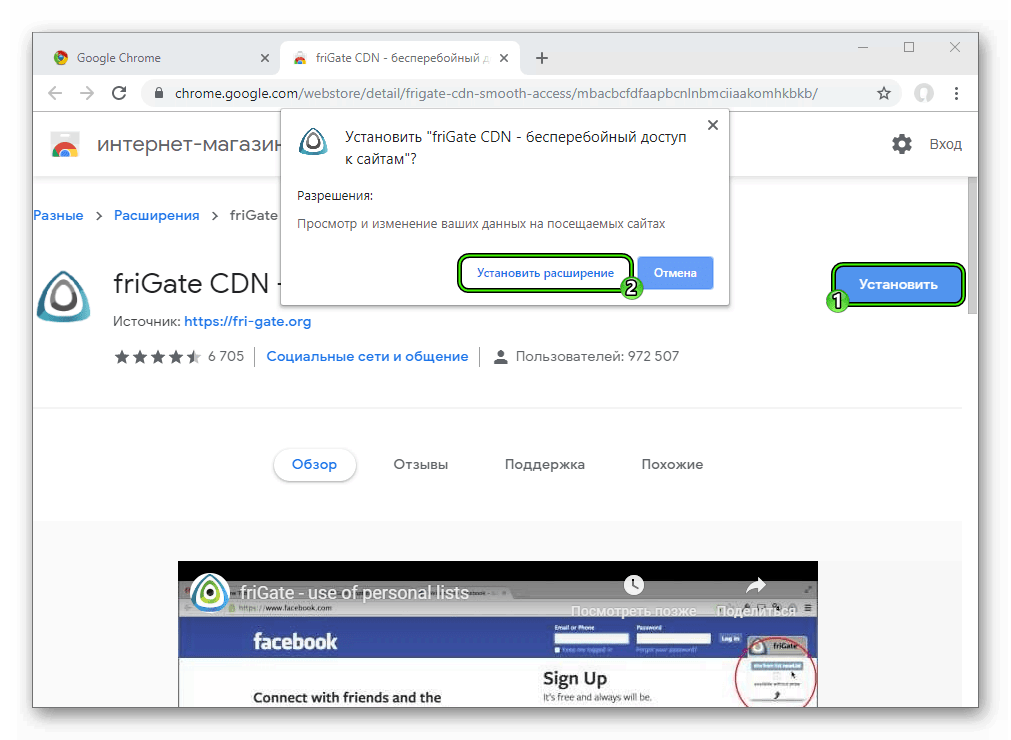- Почему не устанавливаются расширения в Google Chrome
- Причины проблемы
- Что делать, если не устанавливаются расширения
- Удаление лишних расширений
- Очистка кэша
- Настройка даты и времени
- Режим совместимости
- Отключение антивируса
- Защита от вирусов
- Обновление или переустановка браузера
- Не открываются расширения в Google Chrome
- Подробности
- Обновление программы
- Альтернативное решение
- Итоги
- Почему не работают расширения в Google Chrome: причины, что делать?
- Что препятствует запуску расширений в Google Chrome?
- Принудительное завершения процесса Chrome
- Перезапуск всех расширений
- Обновление Chrome и Windows до последней версии
- Создание нового профиля пользователя
- Отключение экспериментальных настроек
- Проверка компьютера на вирусы
Почему не устанавливаются расширения в Google Chrome
Зачастую у пользователей возникает желание или потребность упростить свою работу с Интернет-браузером. Сделать это можно различными способами, одним из которых является установка дополнительных модулей, расширяющих функционал Хрома. Они устанавливаются из официального магазина Chrome, где проходят предварительную проверку, но даже это порой не гарантирует их полную работоспособность и совместимость с конкретной версией браузера. Это может приводить к невозможности их установить.
Причины проблемы
Если у вас не устанавливаются расширения в Google Chrome, то, возможно, у вас не все правильно настроено в самом компьютере: например, сбилась дата и время. А, возможно, Хром конфликтует с антивирусом или приложения конфликтуют друг с другом. Эти и другие причины рассмотрим подробнее.
Что делать, если не устанавливаются расширения
Нужно пробовать каждый из описанных ниже способов по очереди, пока проблема не будет решена.
Удаление лишних расширений
Разумеется, расширения значительно повышают функционал браузера, а также позволяют пользователю его персонализировать. Однако, нередки ситуации, когда пользователь слишком увлекается установкой всевозможных плагинов в свой браузер, тем самым значительно нагружая и затрудняя его работу.
Установка большого количества расширений требует большого количества оперативной памяти в компьютере. Кроме этого, расширения могут не сочетаться друг с другом, тем самым не давая одному из них установиться.
Чтобы удалить лишние расширения, сделайте следующее:
- В правом верхнем углу браузера находится кнопка с тремя вертикальными точками. Нажмите на нее.
- В выпадающем меню найдите и наведите свой курсор на кнопку «Дополнительные инструменты», а затем, в другом выпадающем окне нажмите на кнопку «Расширения».
- Перед вами откроется страница с установленными расширениями в Google Chrome.
- Для удаления расширения нажмите кнопку «Удалить».
Чтоб не рубить сплеча, расширение можно не удалять, а просто отключить – переведите синий переключатель в серое положение.
Очистка кэша
В кэше хранятся данные о ранее посещенных страницах – это значительно ускоряет их загрузку при повторном посещении.
Чтобы точно знать, является ли переполненный кэш препятствием для установки расширений, необходимо его очистить:
- Нажмите в правом верхнем углу браузера на три вертикальных точки.
- Перейдите в «Настройки».
- Проследуйте в раздел «Конфиденциальность и безопасность», где имеется кнопка «Очистить историю».
- Проставьте все необходимые галочки и установите диапазон “Все время”.
- Нажмите “Удалить данные”
- После завершения процесса очистки кэша и истории браузера, перезапустите Google Chrome.

Короткий путь к странице очистки кэша – chrome://settings/clearBrowserData
Настройка даты и времени
Дата и время в операционной системе компьютера напрямую влияют на работу программ. Google Chrome не является исключением. Посмотрите в правый нижний угол вашего рабочего стола. Там вы увидите дату и время. Если они не совпадают с реальностью, например, стоит день, который еще не наступил, либо же, наоборот, установлены прошедшие дата/время, то вам необходимо настроить верное время:
- Наведите курсор мыши в правый нижний угол рабочего стола и нажмите левой кнопкой мыши на дату и время. У вас откроется календарь, внизу которого будет кнопка «Параметры даты и времени».
- Перейдите в раздел параметров даты и времени компьютера, нажав на соответствующую кнопку. В данном меню вы увидите ползунок, позволяющий установить дату и время компьютера в автоматическом режиме. Если он серый – нажмите на него один раз, чтобы включить эту возможность.
- После установки автоматической даты и времени, перезагрузите компьютер и попробуйте установить любое расширение в Google Chrome.
Режим совместимости
Если проблема с установкой расширений в Google Chrome осталась, то стоит попробовать режим совместимости:
- Нажмите на ярлык Google Chrome правой кнопкой мыши и выберите «Свойства».
- В появившимся окне найдите и нажмите на кнопку «Совместимость».
- В этом меню найдите строчку «Запустить программу в режиме совместимости с…». Если рядом с этой строкой стоит галочка, то уберите ее.
- Нажмите «Применить», а затем «Ок».
Снова попробуйте установить расширение в Гугл Хром.
Отключение антивируса
Бывают случаи, когда антивирус служит причиной, почему не устанавливается расширение в Гугл Хром. Следует временно отключить антивирус и попробовать установить расширение в Google Chrome.
Здесь нужно понимать, что если антивирус ругается на все расширения подряд, то, видимо, проблема в нем, а если только на конкретный плагин, то это расширение может быть опасно.
Защита от вирусов
Чтобы защитить свой браузер от вирусов, воспользуйтесь встроенной функцией Google Chrome:
- Нажмите на три вертикальные точки вверху браузера и откройте меню «Настройки».
- Откройте раздел «Дополнительные» и нажмите на “Сброс настроек и удаление вредоносного ПО”.
- Далее жмите “Удалить вредоносное ПО с компьютера” – “Найти”.
Дождитесь полной проверки на вирусы, а затем снова попробуйте установить расширение.
Обновление или переустановка браузера
Если ничего из вышеперечисленного не помогло вам с установкой расширений в Гугл Хром, то необходимо выполнить переустановку браузера. Для этого удалите Chrome стандартными средствами Windows (“Установка и удаление программ”) или специализированным софтом вроде CCleaner. Второй вариант предпочтительнее, так как Сиклинер заодно подчистит хвосты, оставшиеся от Хрома в реестре.
Затем перезагрузите ПК и установите Хром с официального дистрибутива. После переустановки снова попробуйте установить необходимые расширения.
Источник
Не открываются расширения в Google Chrome
Не открываются расширения в Google Chrome – это довольная старая проблема, присущая браузеру от именитой компании и создателя самого популярного «поисковика». Актуальна она была еще в 2014 году, и с тех пор разработчики приложили максимум усилия для ее исправления. В результате большая часть неполадок была поправлена.
Подробности
Если сбой по каким-то причинам произошел в настоящее время, имеет смысл сделать одну простую вещь – обновить интернет-обозреватель до последней версии. Ну а когда это не помогает – есть альтернативный вариант. Разберемся с обоими решениями более детально.
Обновление программы
Вообще-то Гугл Хром должен автоматически устанавливать последнюю версию себя, незаметно для пользователя. Но все же иногда функция автообновления сбоит. Тогда стоит воспользоваться ручным методом. А осуществляется он так:
- В главном окошке интернет-обозревателя кликните по угловой пиктограмме с точками.
- Тогда появится меню управления. Теперь переведите курсор мыши на надпись «Справка».
- В появившемся меню нажмите на пункт «О браузере…».
В результате отобразится страница, где отображается информация об используемой версии Chrome. Также попасть на нее выйдет, если открыть новую вкладку браузера, вставить в адресную строку chrome://settings/help и нажать Enter на клавиатуре. Если версия устарела, то появится опция обновления. В конце не забудьте нажать на «Перезапустить», чтобы применить изменения.
Но что же делать, если проблема так и осталась? Предлагаем альтернативное решение.
Альтернативное решение
Скорее всего, не работают уже установленные плагины. А значит, имеет смысл их вручную переустановить (пусть и со стиранием их настроек в определенных случаях). Опишем данную процедуру в несколько простых действий:
- По аналогии с предыдущей инструкцией, вызовите меню управления интернет-обозревателем.
- Но на этот раз переместите курсор мышки на надпись «Дополнительные инструменты».
- В подменю кликните ЛКМ по пункту «Расширения».
- Найдите тот плагин, который отказывается открываться.
- Нажмите на кнопку «Подробнее» в углу его блока.
- Пролистайте отобразившуюся страницу в самый низ.
- Теперь щелкните мышкой на «Перейти в Интернет-магазин…».
- На новой вкладке активируйте удаление с помощью соответствующей кнопки.
- Дайте согласие во всплывшем окошке.
- Скопируйте ссылку из адресной строки.
- Полностью закройте браузер и заново его откройте.
- Перейдите на нужную страницу магазина.
- Активируйте загрузку расширения.
В результате все должно заработать корректно.
Итоги
В рамках данной статьи были разобраны две ключевых причины, почему не открываются расширения в Хроме или же отказываются работать. Основная из них – использование устаревшей версии браузера. Но также это может быть связано с повреждением отдельных файлов. В первом случае поможет обновление Google Chrome, а во втором – переустановка плагина.
Источник
Почему не работают расширения в Google Chrome: причины, что делать?
В браузере Chrome иногда обнаруживаем, что отсутствует какая-либо реакция на правый щелчок мыши по любому установленному расширению, другими словами, оно попросту не работает. При этом проблема возникает неожиданно, без какого-либо сообщения об ошибке.
Что препятствует запуску расширений в Google Chrome?
Расширения Chrome могут не работать по следующим причинам:
- Фоновый процесс Chrome работает с ошибками, скорее всего, из-за сбоя произошедшего во время его запуска. В этом случае нужно завершить процесс в Диспетчере задач, затем снова запустить браузер.
- Запуску препятствует конфликт, возникший между установленными расширениями. Возможно, последнее установленное дополнение препятствует нормальной работе всех остальных. В другом случае потребуется отключение всех установленных расширений, чтобы затем поочередным включением обнаружить то, которое вызывает проблему.
- Версия Chrome или Windows устарела. Как оказалось, Windows 10 включает функцию безопасности, которая не позволит использовать расширения, надстройки или плагины, улучшающие функциональность браузера. Она предназначена для того, чтобы избежать дальнейшего риска для системы. В этом случае нужно установить все ожидающие обновления Windows, а также обновить браузер до последней версии.
- Поврежден профиль пользователя, который не в состоянии вызвать диспетчер расширений.
- Экспериментальные настройки (флаги) вызываю конфликт с диспетчером расширений. Самое простое решение – вернуть все настройки к их значениям по умолчанию.
- Настройки запуска расширений повреждены угонщиком браузера (в частности Yeabd66.cc) в результате заражения.
Принудительное завершения процесса Chrome
Когда основной процесс Google Chrome сбоит, он в конечном итоге влияет на установленные расширения. Поэтому сначала закроем браузер, а затем в Диспетчере задач завершим его процесс.
Закройте браузер и проверьте, не открыт ли он на свернутых вкладках. Затем нажмите Ctrl + Shift + Esc, чтобы открыть Диспетчер задач. На вкладке Процессы щелкните правой кнопкой мыши на Google Chrome и выберите пункт «Снять задачу».
Снова запустите браузер и проверьте, работают ли теперь расширения.
Перезапуск всех расширений
Иногда проблему удается решить перезапуском всех включенных расширений. Для этого нужно перейти в «диспетчер дополнений», отключить все, затем включить каждое, которые используете в своем браузере.
В адресной строке наберите chrome://extensions/ и кликните на Enter, чтобы открыть вкладку «Расширения».
Отключите все установленные дополнения, перезагрузите браузер и вернитесь на эту вкладку.
Снова включите все ранее отключенные дополнения перемещением переключателя в положение «Включено». После посмотрите, начали ли они работать.
Обновление Chrome и Windows до последней версии
Устаревшее программное обеспечение может быть причиной сбоев в работе дополнений. Как Chrome, так и операционная система должны быть настроены на автоматическое обновление. Но некоторые сторонние приложения могут изменить такое поведение по умолчанию, особенно это касается энергосберегающих программ.
В Chrome щелкните на значок меню, расположенный в правом верхнем углу, и перейдите в пункт Справка – О Google Chrome. Если будет обнаружена доступная версия, она будет установлена автоматически.
Что касается операционной системы, нажмите Win + R, в диалоговом окне запустите команду ms-settings:windowsupdate , чтобы открыть Центр обновления Windows. Если не используете Windows 10, выполните команду wuapp.
В правой части окна кликните на кнопку «Проверка наличия обновлений» и следуйте инструкциям на экране, пока не установите каждое ожидающее обновление.
Когда система будет обновлена до последней версии, запустите Chrome и проверьте, работают ли установленные расширения.
Создание нового профиля пользователя
Иногда расширения перестают работать в результате повреждения профиля пользователя. Поэтому для решения проблемы попробуйте создать новый профиль. Чтобы избежать потери данных, создайте резервную копию папки по умолчанию перед применением решения.
Полностью закройте браузер. Нажмите Win + R, в диалоговом окне наберите %LOCALAPPDATA%\Google\Chrome\User Data\ и нажмите на «ОК».
В указанной локации найдите подкаталог Default. Щелкните на него правой кнопкой мыши и выберите «Переименовать». Например, измените его имя на Default-Bak, чтобы заставить браузер создать новый.
После запустите Chrome и посмотрите, решена ли проблема.
Примечание: Имейте в виду, что при необходимости сможете перенести из Default-Bak любые данные (синхронизации данных, учетных записей) в новую папку.
Отключение экспериментальных настроек
Как известно, включение некоторых экспериментальных настроек в разделе about:flags может нарушить функциональность всех установленных расширений. Поэтому при изменении «флагов» выполните сброс экспериментальных настроек до значений по умолчанию.
В навигационной панели наберите about:flags и нажмите на Enter.
Для сброса просто нажмите на кнопку Reset all to default, расположенную в правом верхнем углу.
После завершения сброса перезагрузите браузер и проверьте, работают ли настройки расширений.
Проверка компьютера на вирусы
Если предыдущие методы не сработали, возможно, имеете дело с угонщиком браузера. Как известно, повреждает диспетчер дополнений вирус Yeabd66.cc. Чтобы от него избавиться, рекомендуется провести полное сканирование утилитой Malwarebytes, которая является лучшей бесплатной альтернативой, когда речь заходит об удалении угонщиков браузера.
Источник